Время на часах – это не только основной индикатор, который всегда находится перед глазами, но и необходимый элемент для правильной организации своего времени. Владельцам устройств на операционной системе iOS 16 иногда требуется изменять время на своих устройствах, возможно, из-за переноса в другой часовой пояс или просто из-за того, что часы отстают или опережают.
В этой статье мы расскажем вам о пошаговой инструкции, как изменить время на часах iOS 16. Процесс не требует особых навыков и займет всего несколько минут. Для начала вам потребуется открыть настройки вашего устройства.
Откройте настройки, найдите раздел "Общие" и выберите его. В списке доступных опций найдите "Дата и время". В этом разделе вы найдете основные настройки времени на вашем устройстве. Есть несколько способов изменить время.
Признаки несогласованного времени на часах iOS 16
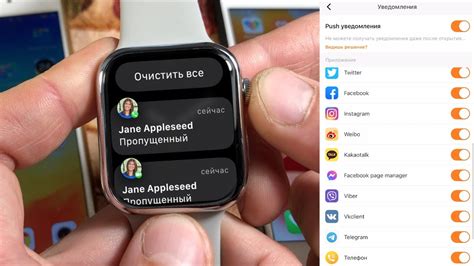
Время на часах iOS 16 должно быть настроено правильно, чтобы обеспечить точность и согласованность данных. Если время на вашем устройстве iOS 16 не совпадает с реальным временем или с другими устройствами, это может вызвать проблемы с синхронизацией данных, уведомлениями, расписаниями и другими функциями.
Вот несколько признаков, которые указывают на несогласованное время на часах iOS 16:
- Время на вашем устройстве показывает неправильную дату или время.
- Уведомления приходят с задержкой или не приходят вовсе.
- Расписание событий или напоминаний не соответствует действительности.
- Данные о местоположении отображаются некорректно или не обновляются.
- Ваше устройство не синхронизируется с другими устройствами или со службами, требующими согласованное время.
Если вы заметили хотя бы один из этих признаков, то есть вероятность, что время на часах iOS 16 не настроено правильно. Чтобы исправить ситуацию, вам необходимо перейти к настройкам времени на вашем устройстве и провести соответствующие изменения.
Пункты проверки

1. Проверьте текущее время на часах.
Перейдите в настройки устройства iOS 16 и найдите вкладку "Общие". Внутри вкладки "Общие" найдите раздел "Дата и время" и проверьте текущее время, отображаемое на часах.
2. Установите автоматическое обновление времени.
Убедитесь, что опция "Автоматический" выбрана в разделе "Дата и время". Если данная опция уже активирована, переходите к следующему пункту. Если опция не активирована, установите переключатель в положение "Включено".
3. Проверьте наличие подключения к интернету.
Установите соединение с Wi-Fi или мобильными данными, чтобы ваше устройство могло получить актуальное время с серверов Apple. Убедитесь, что у вас достаточно сильный сигнал Wi-Fi или мобильных данных.
4. Перезагрузите устройство.
Выполните перезагрузку своего устройства iOS 16. Часто это помогает решить множество проблем, включая неправильное отображение времени на часах.
5. Проверьте настройки часового пояса.
Проверьте, что установлен правильный часовой пояс для вашего текущего местоположения. Если часовой пояс указан неверно, измените его на правильный.
6. Свяжитесь с службой поддержки Apple.
Если все вышеперечисленные пункты были выполнены, а время на часах по-прежнему отображается неправильно, свяжитесь со службой поддержки Apple для получения дополнительной помощи и рекомендаций.
Как исправить неверное время на часах iOS 16
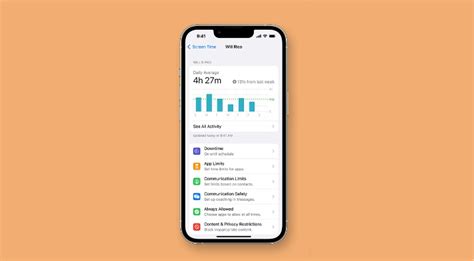
Если вы обнаружили, что время на часах вашего устройства iOS 16 установлено неверно, вам необходимо произвести следующие действия:
| Шаг 1: | Откройте настройки вашего устройства, нажав на иконку «Настройки» на рабочем столе. |
| Шаг 2: | Прокрутите вниз, пока не найдете раздел «Общие». |
| Шаг 3: | Нажмите на «Дата и время». |
| Шаг 4: | Убедитесь, что переключатель «Автоматически» включен. Если нет, включите его. |
| Шаг 5: | Если автоматическая установка времени выключена, вам нужно вручную выбрать правильный часовой пояс. Нажмите на «Часовой пояс» и выберите вашу локацию из предложенных вариантов. |
| Шаг 6: | Если ни автоматическая установка времени, ни правильный часовой пояс не исправляют ошибку, попробуйте перезагрузить устройство. |
| Шаг 7: | После перезагрузки устройства проверьте, установлено ли время правильно. |
Если проблема не решена, возможно, вам потребуется связаться с технической поддержкой Apple для получения дополнительной помощи.
Подготовка к настройке времени на часах iOS 16
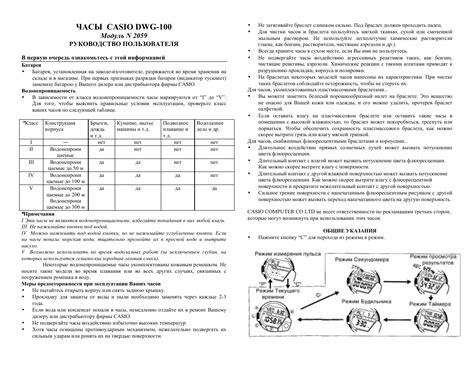
Прежде чем приступить к изменению времени на часах iOS 16, вам потребуется выполнить несколько подготовительных шагов.
1. Проверьте актуальность программного обеспечения:
Убедитесь, что ваша система iOS 16 имеет последнюю версию программного обеспечения. Для этого перейдите в настройки устройства, выберите раздел "Обновление ПО" и установите все доступные обновления.
2. Подключите устройство к сети Wi-Fi:
Для настройки времени на часах iOS 16 необходимо подключение к сети Интернет. Убедитесь, что ваше устройство подключено к Wi-Fi сети, чтобы иметь доступ к актуальным данным времени.
3. Установите правильную временную зону:
Перейдите в настройки устройства и выберите раздел "Дата и время". Убедитесь, что выбрана правильная временная зона, соответствующая вашему географическому местоположению.
После выполнения этих подготовительных шагов вы можете приступить к изменению времени на часах iOS 16, следуя следующим инструкциям.
Соединение с сетью
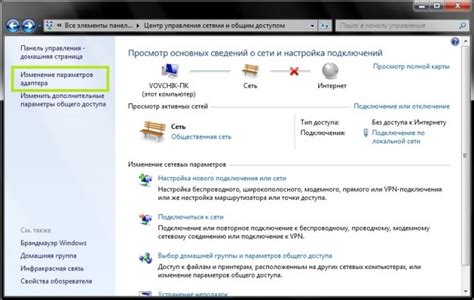
Перед изменением времени на часах iOS 16 необходимо убедиться, что ваше устройство подключено к сети Интернет. Соединение с сетью не только обеспечивает правильное отображение текущего времени, но и позволяет синхронизировать его с серверами Apple. Следуйте этим шагам, чтобы проверить соединение с сетью:
- Откройте настройки на вашем устройстве.
- Прокрутите вниз и нажмите на раздел "Wi-Fi" или "Сотовая связь".
- Убедитесь, что соответствующий переключатель включен и устройство подключено к сети Wi-Fi или сотовой связи.
- Если устройство уже подключено, попробуйте перезагрузить ваш роутер или переключить режим сети на авиарежим и затем обратно.
- Если ни одна из этих мер не помогла, попробуйте подключиться к другой доступной сети Wi-Fi или воспользуйтесь мобильным интернетом.
После того, как ваше устройство успешно подключено к интернету, вы можете приступить к изменению времени на часах iOS 16, следуя последующим шагам.
Заставка блокировки экрана
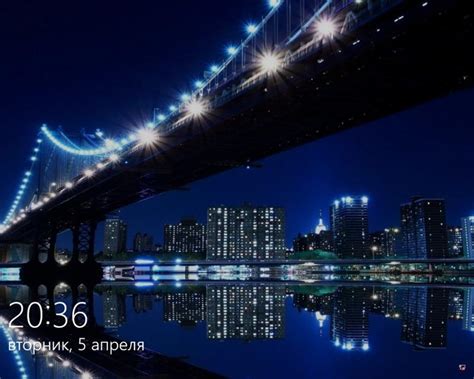
Чтобы изменить заставку блокировки экрана на устройстве с iOS 16, выполните следующие шаги:
- Откройте приложение "Настройки" на вашем устройстве.
- Прокрутите вниз и нажмите на раздел "Экран и яркость".
- Выберите "Заставка блокировки экрана".
- В предложенном списке выберите желаемую заставку или нажмите на кнопку "Выбрать фото", чтобы установить своё собственное изображение.
- Просмотрите и настройте параметры, такие как отображение даты и времени, уведомлений и дополнительных функций на заставке блокировки экрана.
- Нажмите на кнопку "Готово", чтобы сохранить изменения.
Теперь вы можете наслаждаться персонализированной заставкой блокировки экрана на вашем устройстве с iOS 16.
Изменение времени на часах iOS 16 пошаговая инструкция
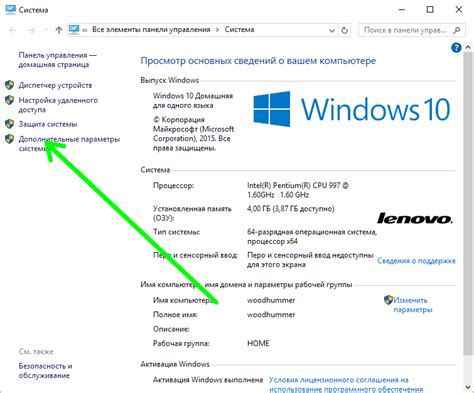
Шаг 1: На главном экране вашего iPhone откройте приложение "Настройки".
Шаг 2: Прокрутите вниз и нажмите на раздел "Общие".
Шаг 3: В разделе "Общие" найдите и выберите "Дата и время".
Шаг 4: В настройках "Дата и время" вы увидите опцию "Автоматически". Переключите ее в положение "Выкл".
Шаг 5: Теперь вы сможете изменить время на часах вручную. Нажмите на поле "Дата и время" для открытия календаря и времени.
Шаг 6: Используйте колесо времени и даты, чтобы изменить значение. Перетаскивайте колесо вверх или вниз, чтобы изменить часы, минуты и т. д.
Шаг 7: Когда вы закончите, нажмите на кнопку "Готово".
Шаг 8: Теперь время на часах вашего iPhone будет изменено в соответствии с вашими настройками.
Обратите внимание, что если включена опция "Автоматически", время на часах будет устанавливаться автоматически на основе информации о местоположении.
Открытие настроек

Чтобы изменить время на часах iOS 16, вам сначала нужно открыть настройки вашего устройства. Вот пошаговая инструкция:
- На главном экране найдите иконку "Настройки". Она обычно имеет вид серого шестеренки.
- Нажмите на иконку "Настройки", чтобы открыть приложение.
- Прокрутите вниз по списку настроек и найдите раздел "Общие".
- Нажмите на раздел "Общие", чтобы открыть его.
- В разделе "Общие" найдите и нажмите на "Дата и время".
Теперь вы находитесь в настройках времени вашего устройства iOS 16 и можете перейти к процессу изменения времени на часах.
Настройка даты и времени
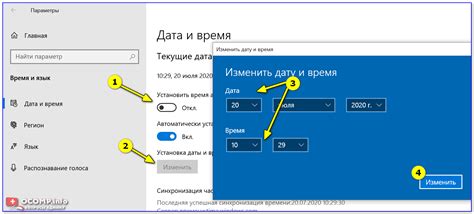
Для изменения времени на часах в устройстве iOS 16 следуйте этим шагам:
Шаг 1:
Перейдите в меню "Настройки".
Шаг 2:
Прокрутите вниз и нажмите на раздел "Основные".
Шаг 3:
Выберите "Дата и время".
Шаг 4:
Установите переключатель "Автоматически устанавливать" в положение "Выкл".
Шаг 5:
Теперь вы можете изменить дату и время вручную, щелкнув по полям "Дата" и "Время" соответственно.
Шаг 6:
Выберите желаемую дату и время, используя встроенные инструменты.
Шаг 7:
Нажмите на кнопку "Готово" для сохранения изменений.
Теперь вы успешно настроили дату и время на вашем устройстве iOS 16 вручную!
Изменение времени

Чтобы изменить время на часах iOS 16, выполните следующие шаги:
- Откройте приложение "Настройки" на вашем устройстве.
- Пролистайте вниз и выберите раздел "Общие".
- В разделе "Общие" выберите "Дата и время".
- Переключите опцию "Автоматически" в положение "Выкл".
- Теперь вы можете ручным образом изменить время и дату.
- Чтобы изменить время, нажмите на опцию "Время" и выберите нужное время.
- Чтобы изменить дату, нажмите на опцию "Дата" и выберите нужную дату.
- После того, как вы внесли необходимые изменения, просто выйдите из настроек.
Теперь время на часах iOS 16 будет изменено в соответствии с вашим выбором.